php小编小新教你一招,轻松设置 Edge 浏览器允许显示弹窗内容: 1. 打开 Edge 浏览器,点击右上角三个点「⋯」按钮。 2. 选择「设置」>「Cookie 和网站权限」。 3. 找到「弹出窗口和重定向」,点击「管理例外」。 4. 在「允许」列表中,添加您要允许显示弹窗内容的网站。 5. 关闭「管理例外」页面,即可生效。 现在,您就可以在 Edge 浏览器中正常查看允许显示弹窗内容的网站了。
1、首选我们打开Edge浏览器,在浏览器右上方可以看到一个由三个点组成的“设置及其它”图标,使用鼠标点击该图标。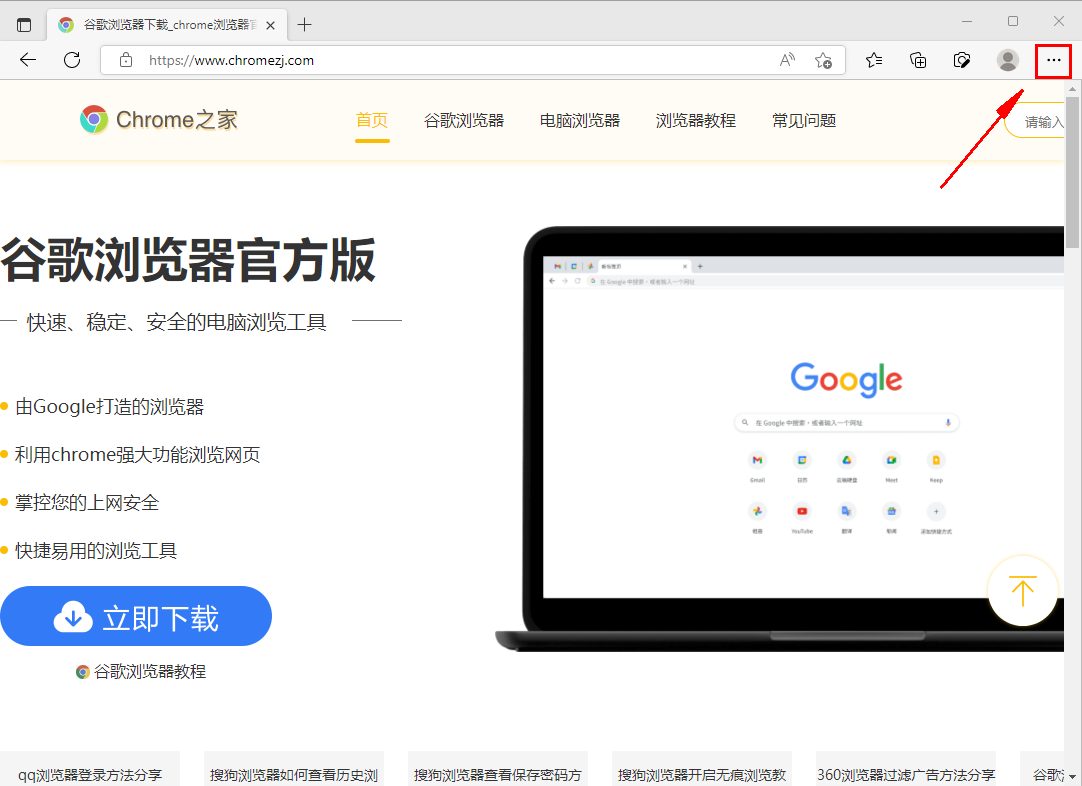
2、点击之后会在下方弹出Edge浏览器的菜单窗口,在窗口中找到并点击“设置”这一项。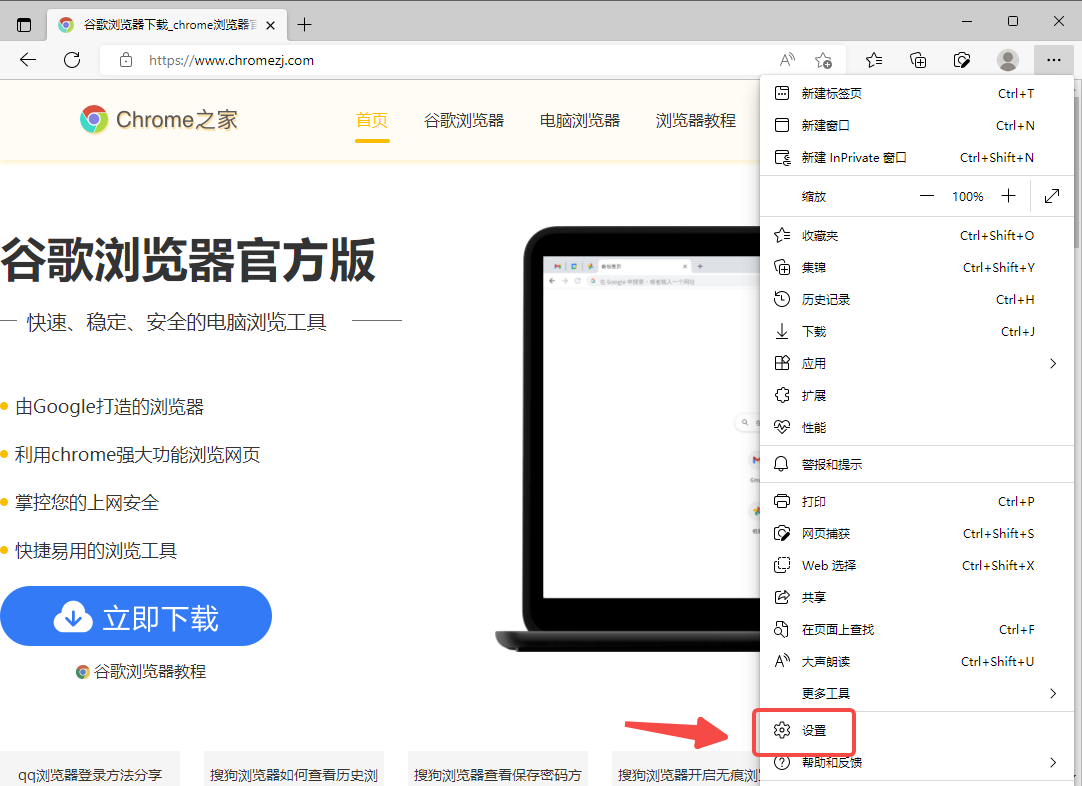
3、这时会打开Edge浏览器的设置页面中,在页面左侧的导航菜单中点击切换到“cookie 和网站权限”设置页面中。
4、之后在页面右侧的列表中找到“广告”这一项,点击打开它。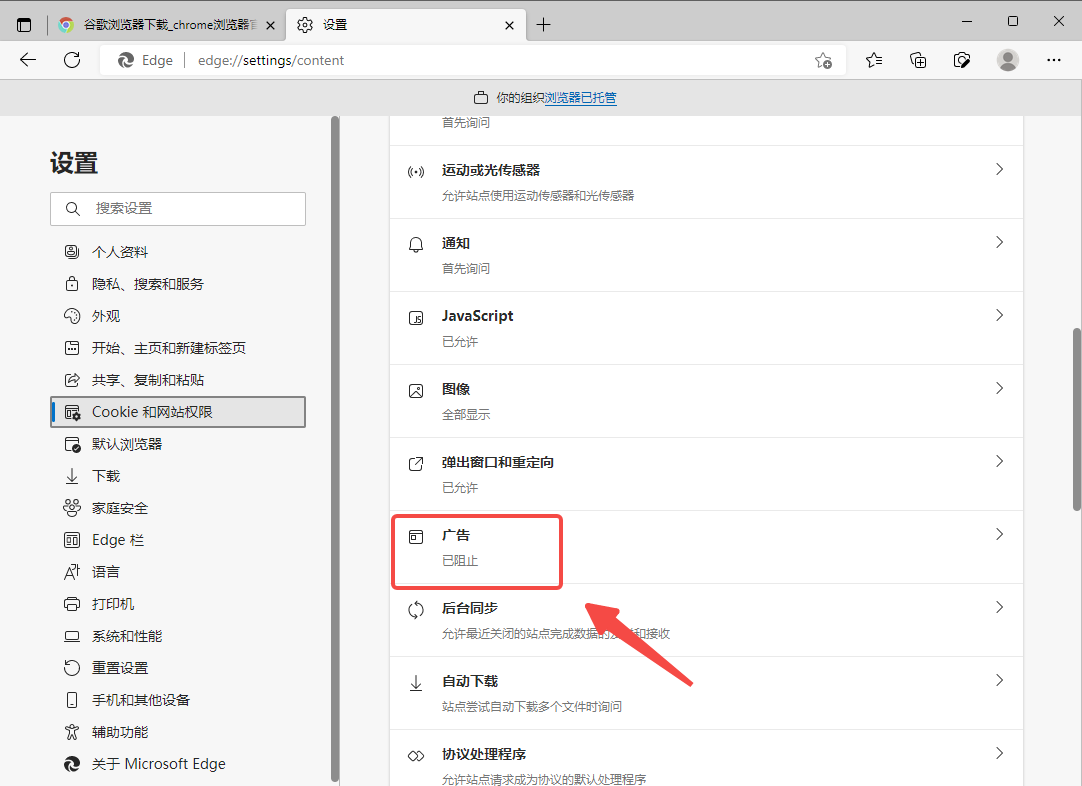
5、此时会进入到广告权限设置页面,点击“在显示干扰或误导性广告的站点上阻止”右侧的按钮将其关闭就可以了。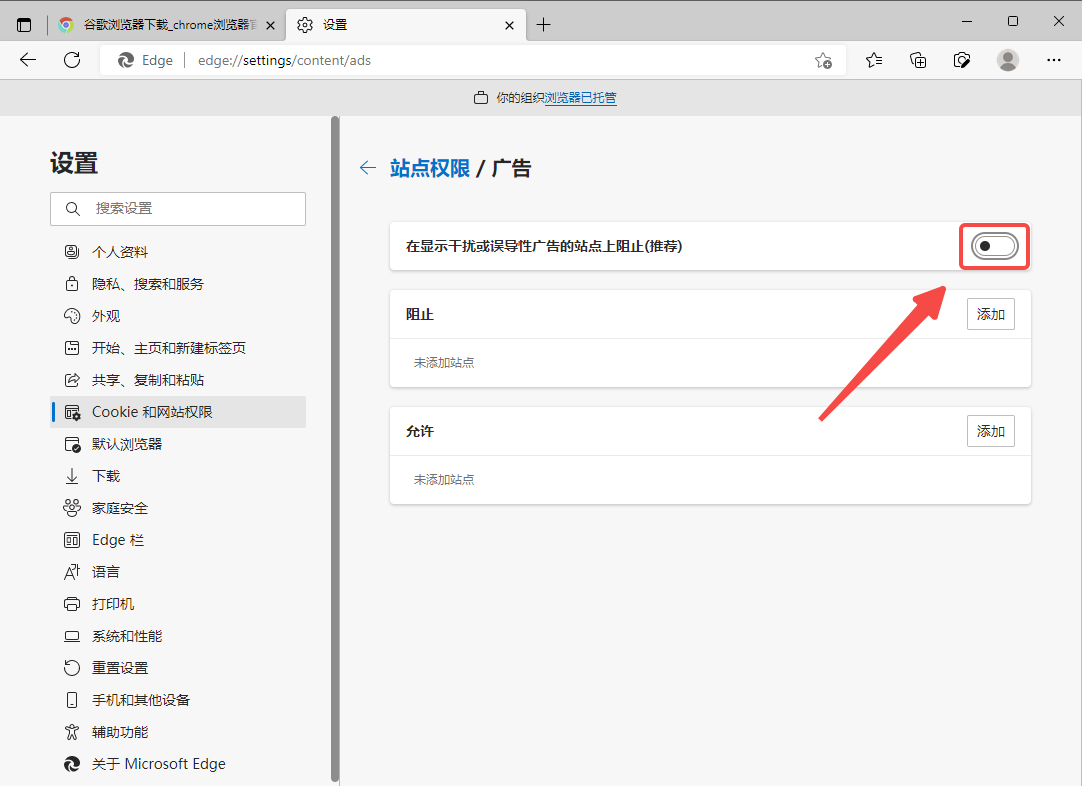
以上是Edge浏览器如何设置允许显示弹窗内容的详细内容。更多信息请关注PHP中文网其他相关文章!




